![]()
ScreenShot+Record Desktop est une petite application pour les bureaux cinnamon. Cette applet permet de prendre un instantané ou d’enregistrer votre bureau.
Notez que pour obtenir un enregistrement de ce qui se passe sur le bureau, il existe une solution native.
Solution native
Il existe une solution native pour l’enregistrement de l’ensemble de l’écran, accessible à l’aide du raccourci Ctrl + Shift + Alt + R.
- Pour déclencher l’enregistrement utilisez : Ctrl + Shift + Alt + R (la lettre
Rpour le mot “record” (« enregistrement » en anglais), - puis de même pour arrêter l’enregistrement utilisez la même séquence : Ctrl + Shift + Alt + R.
Les fichiers de capture se trouveront dans le dossier ~/Videos avec le format : cinnamon-__DATE__.webm.
Solution à l’aide de l’applet ScreenShot+Record Desktop
Pour utiliser cette fonctionnalité applets d’enregistrement de l’écran, vous devez installer les packages suivants :
– ffmpeg
– xdotool
– x11-utils
Pour installer sous Linux Mint, ouvrez un terminal (Ctrl + Alt + T) et entrez la commande :
sudo apt install ffmpeg xdotool x11-utils
Pour installer l’applet, dans le menu de cinnamon (touche super parfois appelée touche windows) : pour lancer l’application applet.

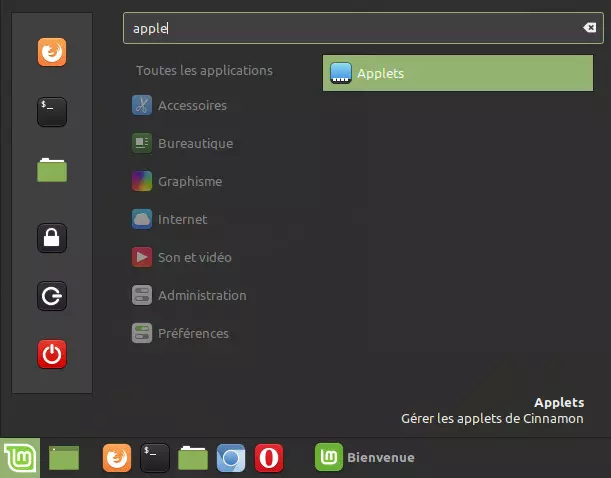
Allez sur l’onglet Télécharger, recherchez ScreenShot+Record Desktop puis cliquez sur la flèche de droite.
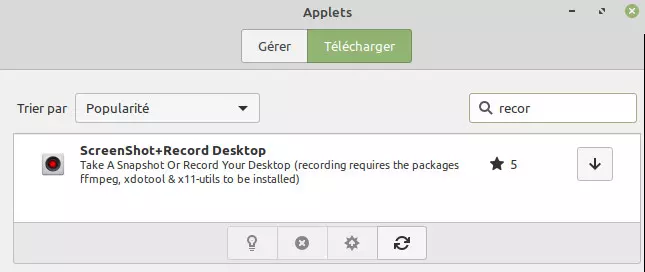
Dans l’onglet gérer, sélectionnez ScreenShot+Record Desktop puis cliquez sur le + pour ajouter (activer) l’applet.

Ensuite dans votre barre des tâches vous trouverez l’icône permettant d’accéder au menu.
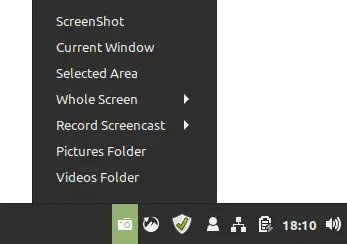
J’ai constaté que VLC avait des problèmes pour afficher les vidéos (au format mkv, codec H264 – MPEG-4 AVC) produites, cependant KDEnlive sait parfaitement les traiter et vous pouvez utiliser la nouvelle application Celluloid.
Références
- Documentation GNOME.org en français pour la solution native : Captures d’écran et vidéo d’écran
- ScreenShot+Record Desktop
- Code source
ᦿ
 RSS
RSS